আপনি আপনার সিস্টেমের হার্ডওয়্যার স্ক্যান করতে চাইলে এখানে সেরা কম্পিউটার হার্ডওয়্যার এবং পিসি ডায়াগনস্টিক পরীক্ষা উপকরণগুলি রয়েছে, এবং আপনি যখন ব্যর্থতার সঙ্গে পরিচিত হন তখনই পরিবর্তন হয়ে যায়।
প্রতিটি কম্পিউটার অনেকগুলো হার্ডওয়্যার উপাদানের জটিল সমন্বয়। এই উপাদানগুলোর প্রতিটি বিফলের সম্ভাব্য বিন্দু। কিছু হার্ডওয়্যার উপাদান, বিশেষ করে যেগুলো তাপ উৎপাদন করে বা চলমান অংশ রাখে, তা সবচেয়ে বেশি বিফল হতে পারে।
সৌভাগ্যবশত, কম্পিউটার হার্ডওয়্যার পরীক্ষার সরঞ্জামগুলোর সাহায্যে, আপনি আপনার সিস্টেম পরীক্ষা করতে পারেন, বিফলের কাছাকাছি থাকা উপাদানগুলো চিহ্নিত করতে পারেন, এবং সম্পূর্ণ সিস্টেম ক্র্যাশ ঘটানোর আগে প্রগতিশীলভাবে কাজ করতে পারেন।
পিসি হার্ডওয়্যারে কী সমস্যা হতে পারে?
যে কম্পোনেন্টগুলি সাধারণত ত্রুটিপূর্ণ হয় তা হল ফ্যান, হার্ড ডিস্ক ড্রাইভস, CPUs, এবং GPUs।
RAM এমনকি বিনা অপেক্ষায় বিফল হতে পারে। এটি কেবলমাত্র লিখা এবং পুনরায় লিখা (ফ্ল্যাশ) হয়ে থাকে। সলিড-স্টেট মেমরি শুধুমাত্র নির্দিষ্ট সংখ্যক ফ্ল্যাশ পরিচালনা করতে পারে যার আগে এটি বিফল হতে শুরু করে। এই সমস্যাটি সলিড-স্টেট হার্ড ড্রাইভের ক্ষেত্রেও প্রযোজ্য।
আকাস্মিক বিফলতিকে এড়াতে সবচেয়ে কার্যকরী উপায় হলো আপনার কম্পিউটারে নিয়মিত হার্ডওয়্যার নির্ণায়ক পরীক্ষা সম্পাদন করা। এখানে উল্লেখিত আছে উইন্ডোজ 10 তে হার্ডওয়্যার পরীক্ষার কিছু পদ্ধতি।
Windows 10 এ হার্ডওয়্যার ত্রুটি চিহ্নিতকরণের জন্য উপকরণ
উইন্ডোজ 10-এ পিসি হার্ডওয়্যার নির্ণয়ের জন্য দুটি অন্তর্নিহিত সরঞ্জাম রয়েছে।
- পারফরম্যান্স মনিটর
- উইন্ডোজ মেমরি ডায়াগনস্টিক
প্রথম সরঞ্জামটি আপনার কম্পিউটারের সিস্টেম পারফরম্যান্স বিশ্লেষণ করে এবং দ্বিতীয়টি আপনার উইন্ডোজ 10 পিসি-তে মেমোরি পরীক্ষা চালায়।
পারফরম্যান্স মনিটর
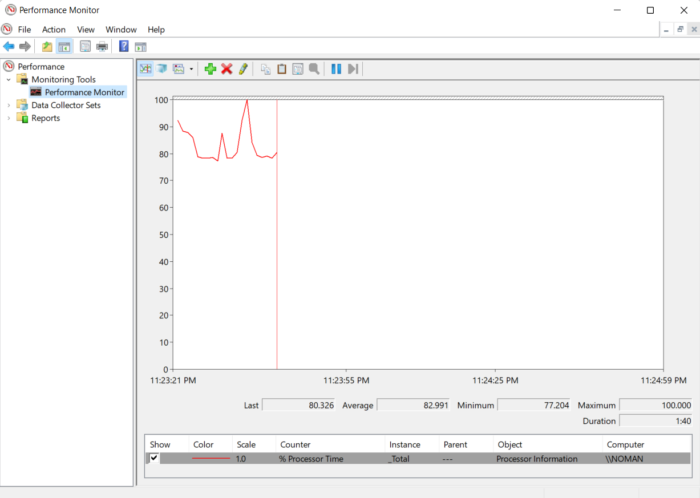
Performance Monitor হল নিজস্ব Windows 10 হার্ডওয়্যার ডায়াগনস্টিক অ্যাপ। এটি অপারেটিং সিস্টেমের সবচেয়ে সমাগত টুল, যা হার্ডওয়্যার এবং সিস্টেম সমস্যা লোকেট এবং ডায়াগনাইজ করতে ব্যবহার করা হয়।
শুরু মেনুতে চলে যান, এর নামটি অনুসন্ধান করুন এবং অ্যাপ খোলতে লিংকে ক্লিক করুন। অ্যাপটি ডাটা সংগ্রহ করার সময় আপনাকে কিছু সেকেন্ডের জন্য অপেক্ষা করতে হতে পারে।
আপনার সিস্টেমের হার্ডওয়্যারের একটি সংক্ষিপ্ত সম্পর্কে জানতে চাইলে, বাম হাতের প্যানেলটিতে নেভিগেট করে যান রিপোর্ট > সিস্টেম > সিস্টেম ডায়াগনস্টিকস > [কম্পিউটারের নাম]।
এটি আপনাকে হার্ডওয়্যার, সফ্টওয়্যার, সিপিইউ, নেটওয়ার্ক, ডিস্ক এবং মেমোরির জন্য একাধিক পরীক্ষা সরবরাহ করে এবং বিস্তারিত পরিসংখ্যানের দী আরও গভীরভাবে খুঁজে নিলে, আপনি পাবেন লাইভ পারফরম্যান্স গ্রাফ (Monitoring Tools > Performance Monitor) এবং কাস্টমাইজয়েবল ডেটা সেট (Data Collector Sets)
Windows মেমরি ডায়াগনস্টিক
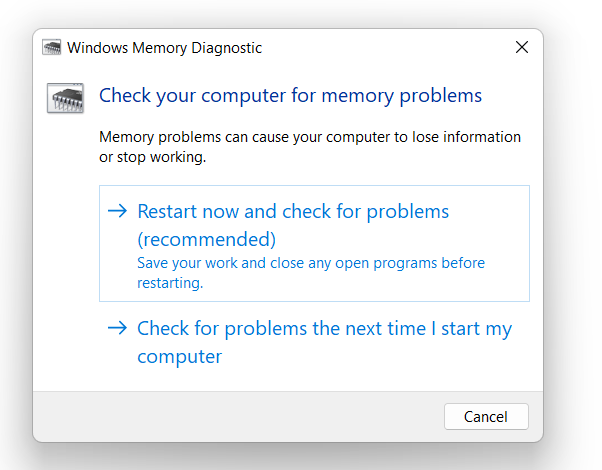
একটি কম্পিউটারের কেন্দ্রীয় প্রসেসিং ইউনিট (সিপিইউ) র্যাম ব্যবহার করে সংক্ষিপ্তকালিক তথ্য সংরক্ষণ করে। র্যামে থাকা সকল তথ্য মেশিন বন্ধ করলে হারিয়ে যায়।
আপনার র্যাম সম্পর্কে আশংকা সূচক অনেকগুলো আছে। এগুলোর মধ্যে অবসরপ্রাপ্ত কার্যক্ষমতা, সচ্ছলতা বিপর্যয়, সচ্ছলতা বিপর্যয়, ভিডিও কার্ডগুলি বুট সময় লোড করতে ব্যর্থ, ক্ষয়কারী ডেটা ফাইলগুলি, এবং Windows সিস্টেম অ্যাপে অশুদ্ধ র্যাম তথ্য অবস্থান থাকতে পারে।
আপনি যদি চিন্তিত থাকেন কিভাবে র্যামে মেমোরি টেস্ট চালাবেন, তাহলে আপনাকে Windows মেমোরি ডায়াগনস্টিক টুল ব্যবহার করতে হবে।
এটি কাজ করে আপনার কম্পিউটারের র্যামে লেখা করে এবং পরবর্তীতে রিড করে। ভিন্ন মানগুলি খারাপ হার্ডওয়্যার নির্ণায়ক হিসাবে চিহ্নিত করে।
সরঞ্জামটি চালানোর জন্য, Windows + R চাপুন যাতে Run উইন্ডো খুলতে পারেন, তারপরে mdsched.exe টাইপ করুন এবং Enter চাপুন। Windows আপনাকে কম্পিউটার পুনরায় চালু করার জন্য প্রম্পট করবে।
পরীক্ষাটি কয়েক মিনিট সম্পূর্ণ হবে। এর পর, আপনার মেশিন আবার পুনরায় রিস্টার্ট হবে। আপনি Windows ডেস্কটপে ফিরে যখন আপনি ফলাফলগুলি দেখবেন।
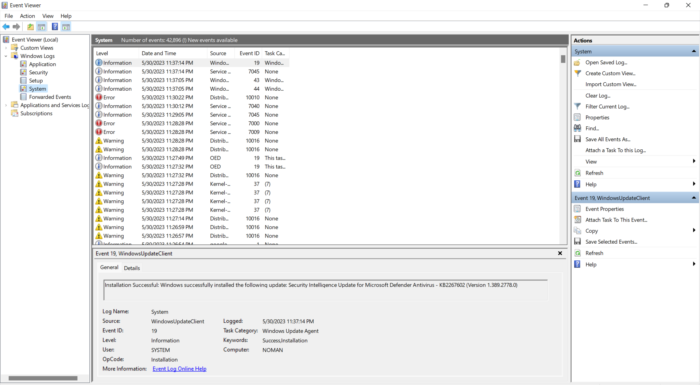
যদি Windows স্বয়ংক্রিয়ভাবে আপনাকে ফলাফল দেখাতে না পারে, তবে Event Viewer খুলতে পারেন। এর জন্য স্টার্ট বাটনে ডান ক্লিক করুন, তারপর Windows Logs > System এ যান এবং সর্বশেষ ফাইলটির নাম MemoryDiagnostic খুঁজে দেখুন।
তৃতীয়-পক্ষ – থার্ড পার্টি (3rd Party) হার্ডওয়্যার নির্ণয়ক অ্যাপস
যদি আপনি বিশেষ এবং শক্তিশালী হার্ডওয়্যার নির্ণয়ক অ্যাপস খুঁজছেন, তবে আপনাকে তৃতীয়-পক্ষ হার্ডওয়্যার নির্ণয়ক অ্যাপসে সন্নিবেশ করতে হবে।
অনেক কম্পিউটার ডায়াগনস্টিক অ্যাপ রয়েছে, কিন্তু এখানে আমরা চারটি সেরা কম্পিউটার ডায়াগনস্টিক অ্যাপ উল্লেখ করবো।
১. মেমটেস্ট৮৬
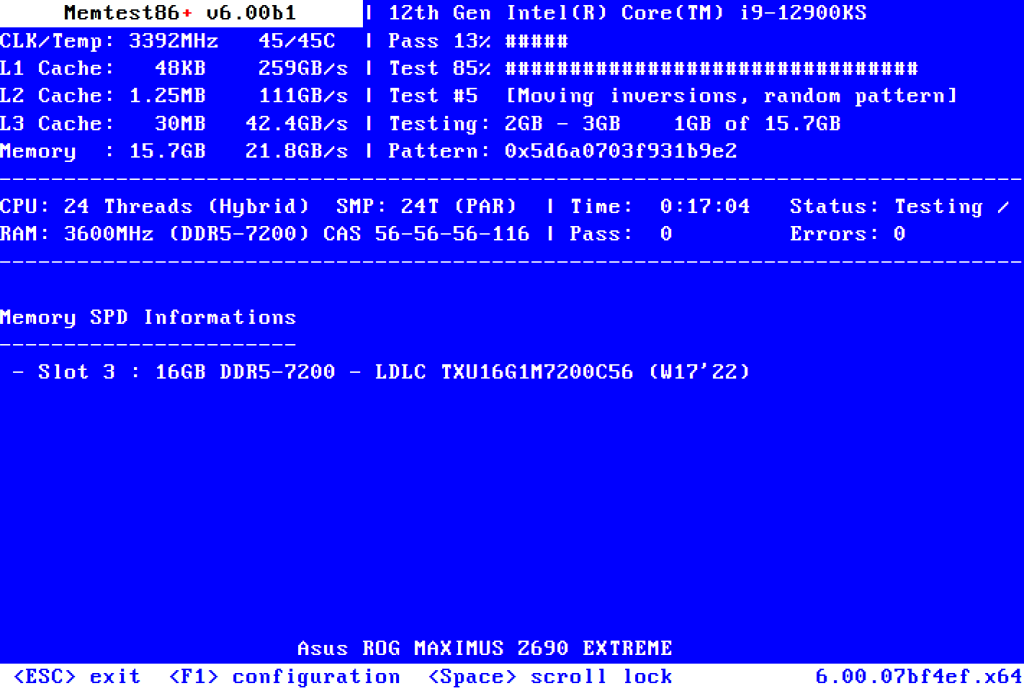
Windows এ আপনার RAM পরীক্ষা করার জন্য MemTest86 একটি সর্বাধিক প্রয়োজনীয় টুল। এটি মাইক্রোসফটের উইন্ডোজ মেমরি ডায়াগনস্টিক টুলের চেয়েও শক্তিশালী।
এই অ্যাপটিতে 13টি আলাদা আলাদা RAM টেস্টিং অ্যালগরিদম রয়েছে এবং এটি DDR5, DDR4, DDR3 এবং DDR2 RAM সমর্থন করে। আপনি এটিকে সরাসরি একটি USB স্টিক বা একটি CD থেকে বুট করতে পারেন এবং মাইক্রোসফট সিকিউর বুট সামঞ্জস্যের জন্য অ্যাপের কোডে স্বাক্ষর করেছেন।
MemTest86 এর মাধ্যমে আপনি একটি সম্পূর্ণ বৈশিষ্ট্যযুক্ত গ্রাফিক্যাল ইন্টারফেস পাবেন, যা উইন্ডোজ টুলের বিপরীতে সহজে ব্যবহার করা যায়।
ডাউনলোড করুন: MemTest86 (ফ্রি)
২. CrystalDiskInfo
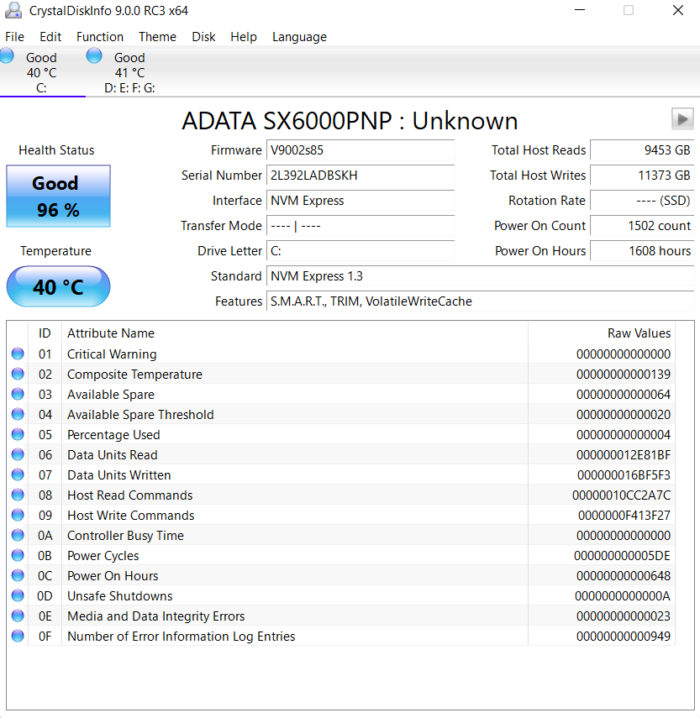
যদি আপনি হার্ড ড্রাইভ পরীক্ষা করতে চান তবে আপনার উইন্ডোজ কম্পিউটারে CrystalDiskInfo সফটওয়্যারটি ইনস্টল করতে পারেন। এটি আপনাকে ডিস্কের স্বাস্থ্য এবং সম্পর্কিত তথ্য পরীক্ষা করে এবং তাপমাত্রা, ওয়েয়ার লেভেল এবং অন্যান্য গুরুত্বপূর্ণ তথ্য সরবরাহ করে। এটি আপনাকে হার্ড ড্রাইভের কন্ডিশন জানতে সহায়তা করবে।
CrystalDiskInfo এর মূল বৈশিষ্ট্য হল “স্বয়ংক্রিয় মনিটরিং, বিশ্লেষণ এবং প্রতিবেদন প্রযুক্তি” (SMART) পরীক্ষা। এটি আপনার হার্ড ড্রাইভের বিভিন্ন সংক্রান্ত তথ্য সরবরাহ করে, যাতে আপনি ত্রুটির হার, বিবাদিত সেক্টরের সংখ্যা, স্পিন-আপ সময় এবং অন্যান্য গুরুত্বপূর্ণ তথ্য জানতে পারেন।
CrystalDiskInfo এ সংযুক্ত আছে উন্নত পাওয়ার ম্যানেজমেন্ট এবং অডিও ম্যানেজমেন্ট টুলস।
এবং যদি আপনি অ্যাপটিকে ব্যাকগ্রাউন্ডে চলমান রেখে দেন, তবে যখন ড্রাইভটি অত্যন্ত গরম হয়ে যায় বা অন্য কোন সমস্যায় ভুগলে, তখন এটি আপনাকে লাইভ সতর্কতা প্রদান করতে পারে।
ডাউনলোড করুন: CrystalDiskInfo (ফ্রি)
৩. HWiNFO
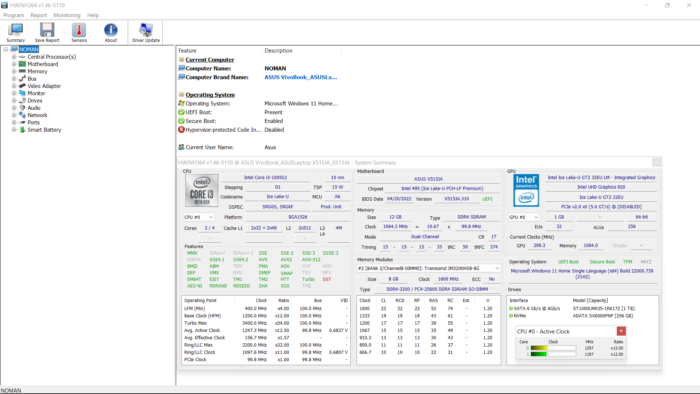
HWiNFO এখানে অন্যান্য হার্ডওয়্যার টেস্টিং প্যাকের উপর এগিয়ে আছে, যখন সম্পূর্ণ তথ্য সরবরাহের পরিমাণ বিষয়ে কথা হয়। নতুন হার্ডওয়্যার টেস্টিং জগতে আপনি যদি নতুন হয়ে থাকেন, তবে আমরা আপনাকে এটিকে একটি বিস্তৃত সম্পর্কে ধারণা এবং পরিভাষাগুলির সাথে আরও পরিচিত হওয়ার জন্য একটি প্রাথমিক পরিচিতি দেওয়ার পরামর্শ দিচ্ছি। এটি হার্ডওয়্যার ডায়াগনস্টিক টেস্ট অ্যাপগুলির মধ্যে একটি সেরা প্রতিনিধি।
হার্ডওয়্যার পরীক্ষার দৃষ্টিকোণ থেকে, আমরা অ্যাপের সিস্টেম স্বাস্থ্য মনিটরিং বৈশিষ্ট্যগুলিতে সবচেয়ে আগ্রহী। এগুলি আপনার মেশিনের CPU, GPU, মেইনবোর্ড, ড্রাইভ এবং পেরিফেরালের সম্পর্কে বিস্তারিত রিয়েল-টাইম রিপোর্ট এবং গ্রাফ প্রদান করে।
আপনি অতিরিক্ত কার্যকারিতা সহ HWiNFO এর একটি সেট এড-ইন ডাউনলোড করতে পারেন। এগুলি স্ক্রিন টিউনার, উইজেট এবং লগ ভিউয়ার সহিত অন্তর্ভুক্ত করে।
ডাউনলোড করুন: HWiNFO (ফ্রি)
৪. RWEverything
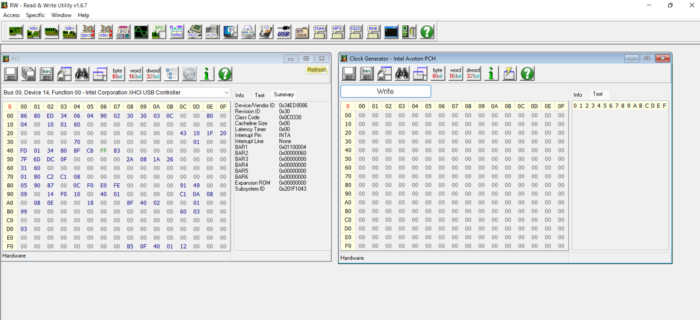
এটার ডিজাইন অত ভালো না, তবে এটি অসাধারণ শক্তিশালী।
আপনি RWEverything ব্যবহার করে আপনার মেশিনের হার্ডওয়্যার এবং প্রতিটি কম্পোনেন্টের প্রায়শই প্রাত্যহিক পরীক্ষা করতে পারেন। এটি আপনাকে সমস্ত হার্ডওয়্যারে সেটিং টুইক করার সুযোগ দেয়, যেমন সরবরাহিত সংস্থানগুলি পরিবর্তন করা।
সতর্কবার্তা: আপনি যদি আপনার ক্ষমতা থেকে বের হওয়ার আগে সেটিংস পরিবর্তন করার প্রতি সতর্ক না থাকেন, তবে আপনি আপনার হার্ডওয়্যারকে ক্ষতিগ্রস্ত করার ঝুঁকির সম্মুখীন হতে পারেন।

